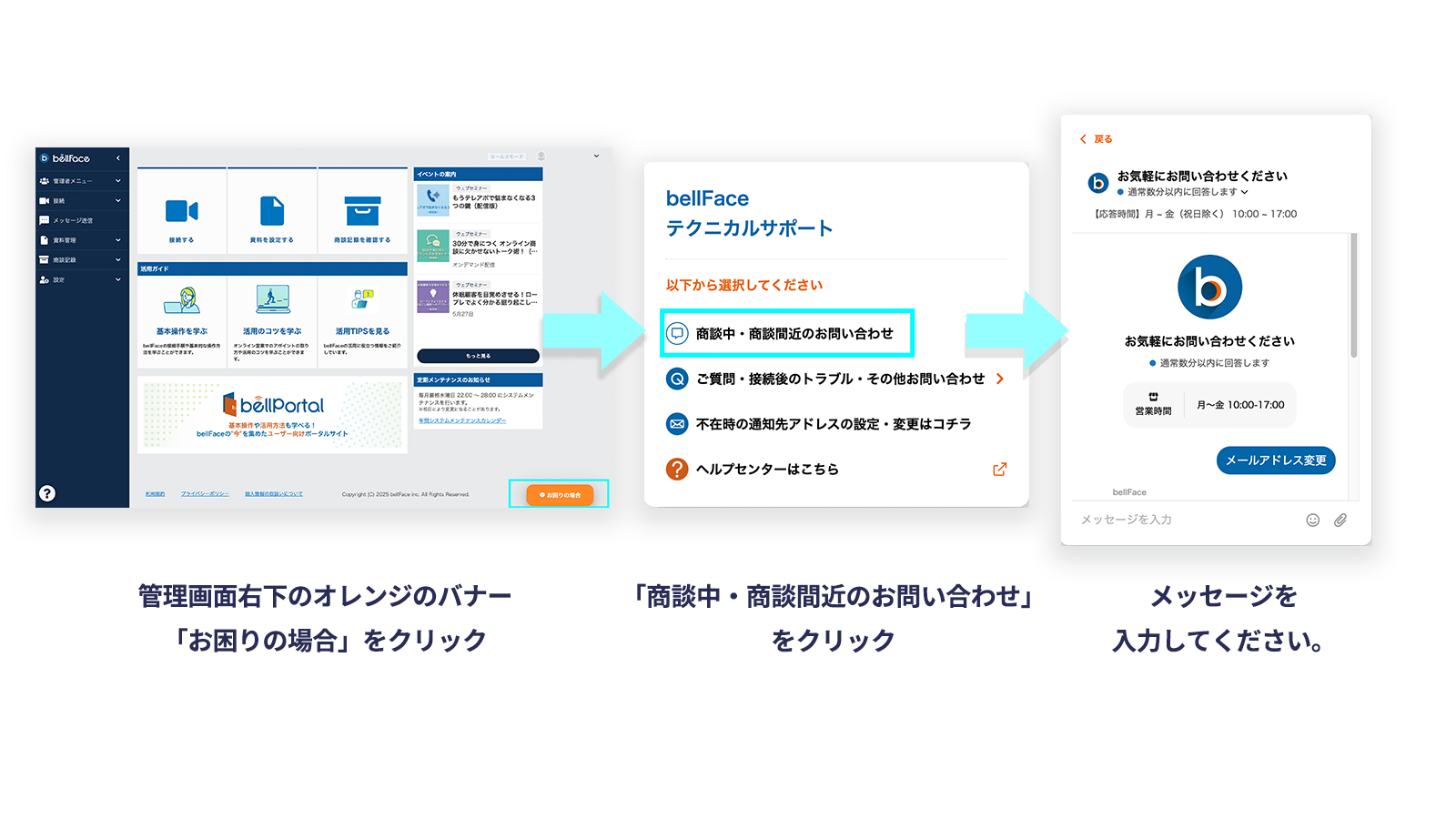基本操作
ゲストがスマートフォン/
タブレットの場合の
基本操作
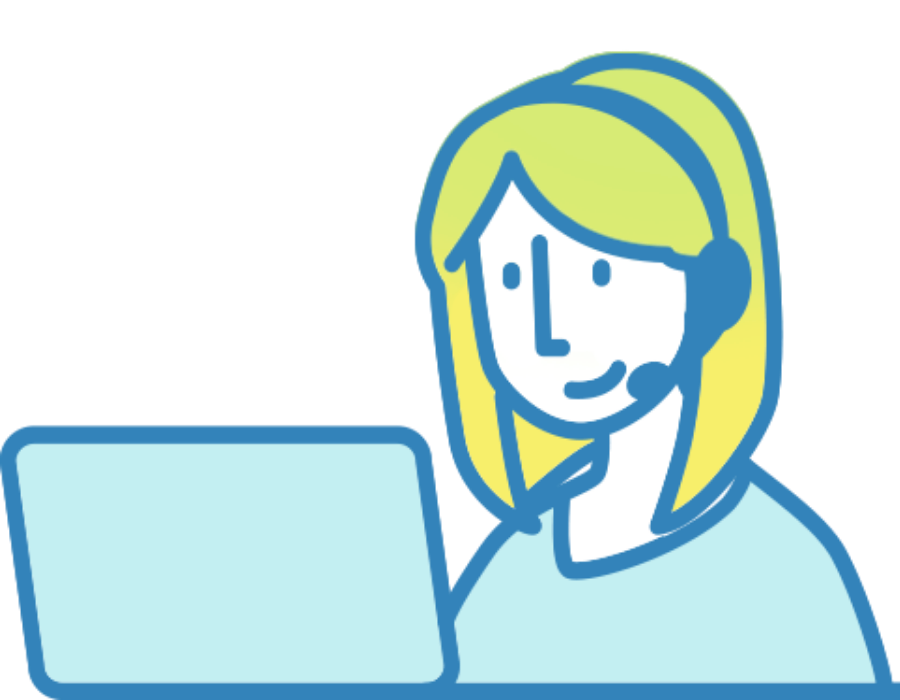
ゲストがスマートフォン/タブレットをご利用の場合のbellFaceの基本操作方法を説明いたします
01PC接続との違い
ゲストがスマートフォン(以下:スマホ)・タブレットを使用している場合は、以下の機能が制限されます。また機種によって使用できるブラウザも異なるので注意しましょう。
ゲスト側が利用できるブラウザ
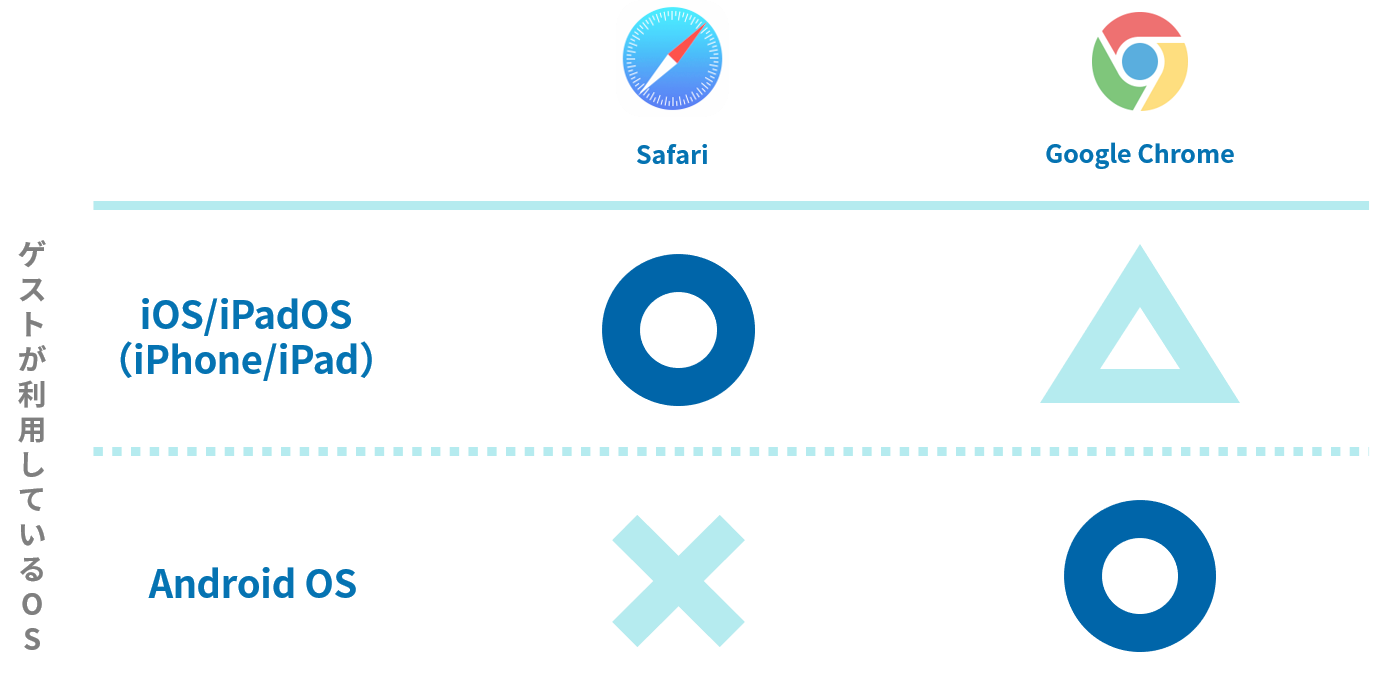
ゲストがiOS/iPadOSの場合は、Google Chrome/Safariをご利用いただけますが、Safariを推奨しております。
ゲストがAndroidOSをご利用の場合はGoogle Chromeでしか接続いただけませんのでご注意下さい。
※Yahoo!やLINE内ブラウザ、Googleの検索アプリなど、他のアプリではナンバーの発行ができませんのでご注意下さい。
端末別の機能利用可否表
| ゲスト利用端末 | パソコン | スマホ | タブレット |
|---|---|---|---|
| レコログ | ● | ● | ● |
| ホスト側の資料共有 | ● | ●※10 | ●※10 |
| ホスト側の画面共有 | ● | ● | ● |
| 名刺プロフィール | ● | – | – |
| ゲスト側の画面共有 | ● | – | – |
| ファイル送受信 | ● | – | – |
| トークスクリプト表示 | ● | – | △※4 |
| 資料共有時のカーソル表示 | ● | △※1 | △※5 |
| マーカー機能 | ● | △※2 | △※6 |
| 共有メモ | ● | △※3 | △※7 |
| 写真撮影機能 | – | ●※8 | – | リモートコントロール機能 | ●※9 | ●※9 | ●※9 |
※1 ホスト側のみ利用可能
※2 Web商談の場合はホスト側のみ利用可能
※3 お客様端末がスマホを横向きでご利用の場合、ゲストは共有メモ入力不可、対iPhone × Chromeブラウザの場合のみ、データのダウンロード不可
※4 対iPad接続の場合に限りトークスクリプト・目次機能ともに利用可能
※5 対iPad以外のタブレット端末であれば、制限なし。
※6 ゲストがiPad接続の場合に限りホスト/ゲストともに利用可能
※7 対iPad × Chromeブラウザの場合のみ、データのダウンロード不可
※8 利用をご希望の場合別途申請が必要となります。申請書はこちらからDLいただけます。
※9 有料オプションのため利用をご希望の場合はcs@bell-face.comへお問い合わせ下さい。動作環境/利用可能なWebサイトの詳細につきましてはこちらをご確認下さい
※10 対iPad/iPhone × Chromeブラウザの場合のみ、データのダウンロード不可
詳細については該当ヘルプページをご覧ください。
02接続手順
ゲストがスマートフォンの場合、SMSで接続案内を行うことで4桁ナンバーを発行することなく接続が可能です。これにより、ゲストはインターネット検索で「ベルフェイス」と検索する必要がなくなり、 誰でも簡単に負担をかけることなく接続ができます。
スマートフォンをご利用のゲスト向けの接続案内チラシもご用意しております。ゲストが戸惑いがちな、イヤホンやスピーカーの設定についても掲載しています。事前にメール送付し、ゲスト側の不安解消、スムーズな接続にお役立てください。
03操作説明動画
- 00:25 ~bellFace接続前準備
- 03:25 ~接続開始までの流れ
- 06:34 ~接続中の各種機能
- 15:00 ~接続中の各種機能
- 15:35 ~サポートコンテンツのご紹介
04お役立ち資料
- 操作マニュアル
-
-

操作マニュアルが必要な場合は以下よりダウンロードいただけます。
ご自身での振り返りや、社内でbellFaceについて紹介する際の資料としてご活用下さい。
-
- ゲスト向け:接続案内
-
-

ゲストがスマートフォンをご利用の場合の接続手順の他、利用ブラウザやスピーカーの設定について掲載しています。 自社用にアレンジして事前にメール送付したり印刷して店舗に設置するなど、ゲスト側の不安解消、スムーズな接続にお役立てください。
-
05接続中に困ったら
接続中などお急ぎの場合は、管理画面右下にあるチャットサポートをご利用下さい